iPhone14 如何錄屏?iPhone14 錄屏操作方法
錄屏是蘋果手機自帶的實用性非常強的功能之一,也是我們日期經常要使用到的功能。很多新入手iPhone14的用戶可能還不太明白iPhone14 的錄屏方法,iPhone14 如何進行錄屏操作呢?一起來看看iPhone14 屏幕錄制的相關操作方法。
一、開啟錄屏功能
打開iPhone14【設置】-【控制中心】,在“更多控制”中找到【屏幕錄制】功能鍵,點擊文字前面的綠色+號按鈕,在“包含的控制”中找到【屏幕錄制】功能鍵,開啟后就可在iPhone14的控制中心頁面中看到新增的【屏幕錄制】功能鍵了,圖中實心圓+圓環的按鍵。
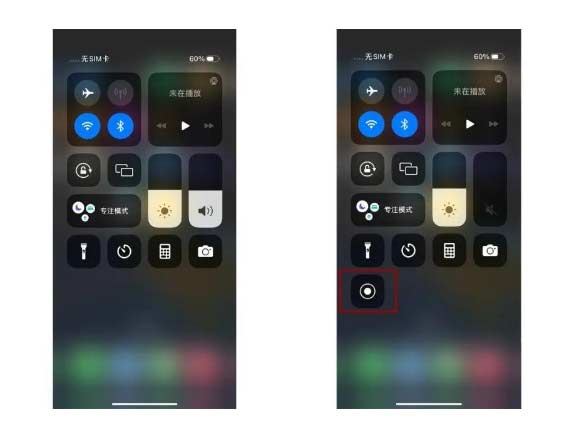
二、開始&停止錄屏
1、開始錄屏
在iPhone14控制中心,點擊【屏幕錄制】功能鍵,將會開啟錄制操作的 3 秒倒計時,Pro機型將會顯示在靈動島。3 秒倒數結束后,就會開始錄制屏幕內容了。
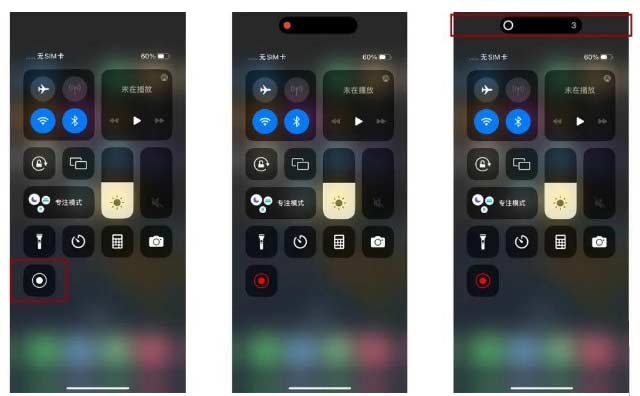
2、停止錄屏
停止屏幕錄制有 2 種方法:
1)從控制中心關閉錄屏。返回到開始錄制的界面,可看到正在使用的【屏幕錄制】功能鍵,呈現紅色,就是正在錄制中。再點擊此按鍵,將會結束屏幕錄制。
2)直接點擊屏幕上方的紅色顯示框,將會彈出停止屏幕錄制的操作按鍵,點擊停止按鍵即可。
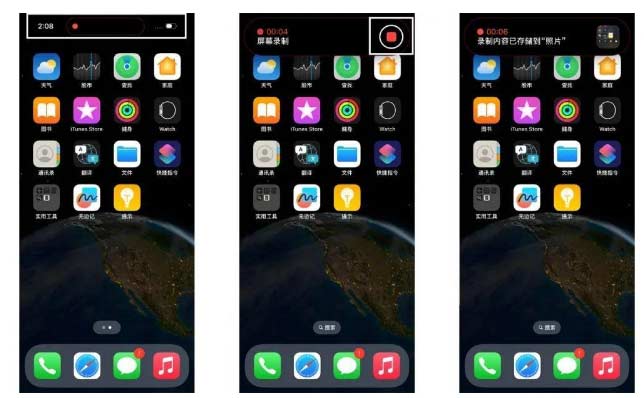
三、開啟麥克風錄制
iPhone14是支持錄制系統聲音和麥克風聲音的,默認錄制系統聲音的。如果想要錄制外部聲音,如通過麥克風講解的聲音,那么就需要開啟iPhone14的麥克風功能。手指從 iPhone14 屏幕右上角下拉,長按控制中心的【屏幕錄制】功能鍵,即可選擇是否開啟麥克風錄屏。
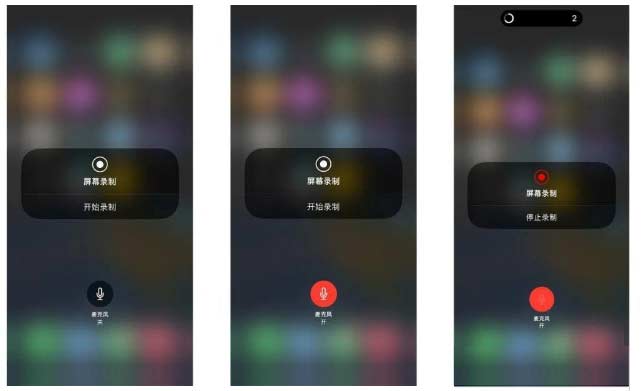
四、錄屏畫質設置
總覺得錄制的視頻畫面不夠清晰?在錄制之前還可以進行錄屏畫質的設置。
只需打開iPhone14【設置】-【相機】-【錄制視頻】,即可調整視頻的參數,非必要不選 4K,十分占用手機內存。

錄屏操作注意事項
1、建議開啟飛行模式。iPhone來電會終止錄屏,對于一些重要事項的屏幕錄制,是需要不間斷地錄制的,因此建議在錄屏開始前開啟飛行模式。
2、錄屏開始的 3 秒倒計時為系統默認,暫時無法關閉。
3、擔心在錄制過程中收到較多信息,影響錄制屏幕的效果,可以提前在通知中心把消息通知關閉。依次點擊iPhone14【設置】-【通知】,選擇未關閉通知的APP,直接關閉通知。
4、錄制時間不要太長,部分用戶錄制時長達到了 1 小時、2 小時,可能會導致錄制無效、手機莫名重啟等問題。
- 上一篇

iPhone 15 Pro有哪些新功能?iPhone 15 Pro六大獨占功能匯總
今年秋季,我們就要迎來iPhone 15 系列機型啦!經歷了平平無奇的iPhone 14,蘋果顯然會調整四款機型的功能和定價, 在iPhone 15 和 iPhone 15 Plus 獲得靈動島功能之外,蘋果將會為 iPhone 15 Pro 和 iPhone 15 Pro Max(或者 Ul
- 下一篇
擔心忘記 Apple ID 密碼?可在 iPhone 上設置帳戶恢復聯系人
在使用 iPhone 時,你可能會擔心自己不小心忘記 Apple ID 密碼導致帳戶被鎖定。現在在 iPhone 上,你可以設置“帳戶恢復聯系人”,請家人好友幫忙,更輕松地恢復帳戶。 用戶可以提前將多達 5 位家人好友添加為帳戶
